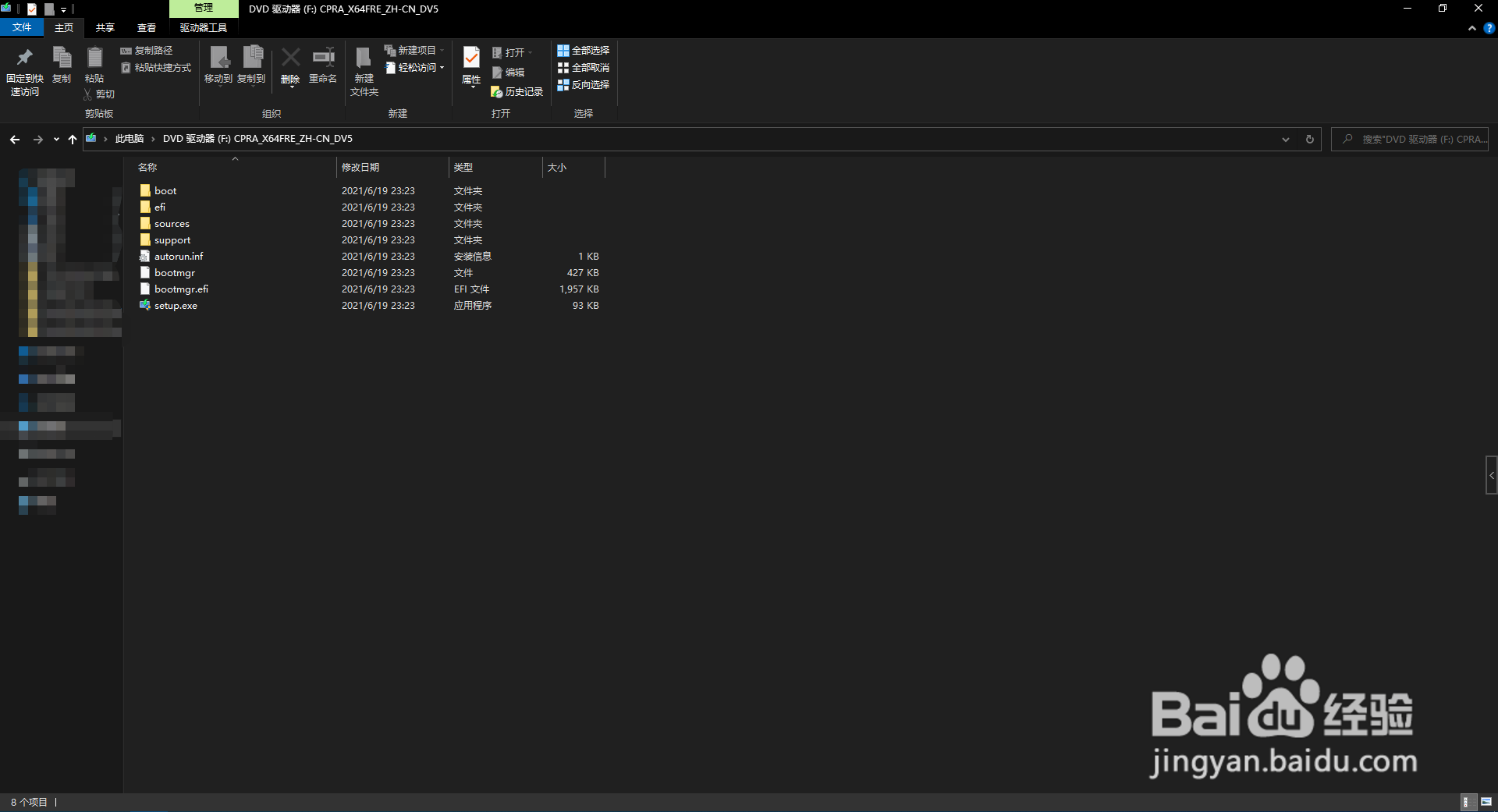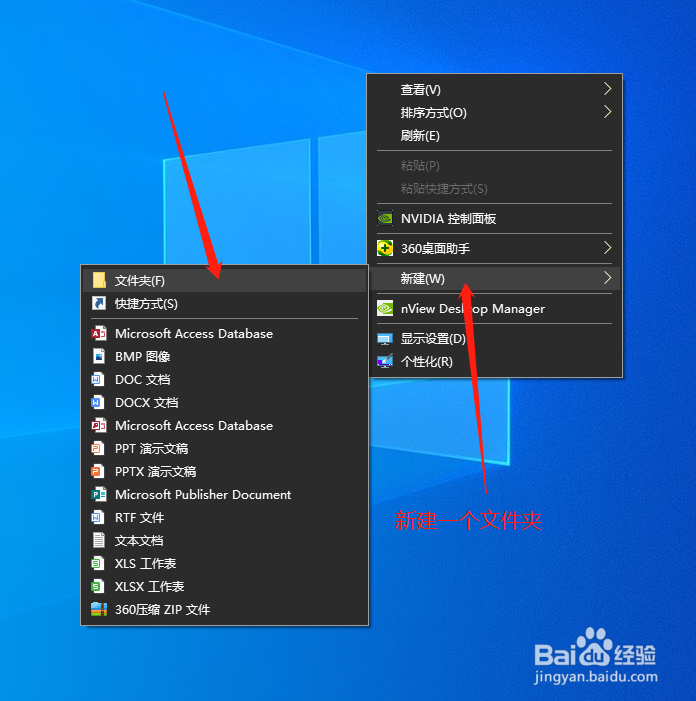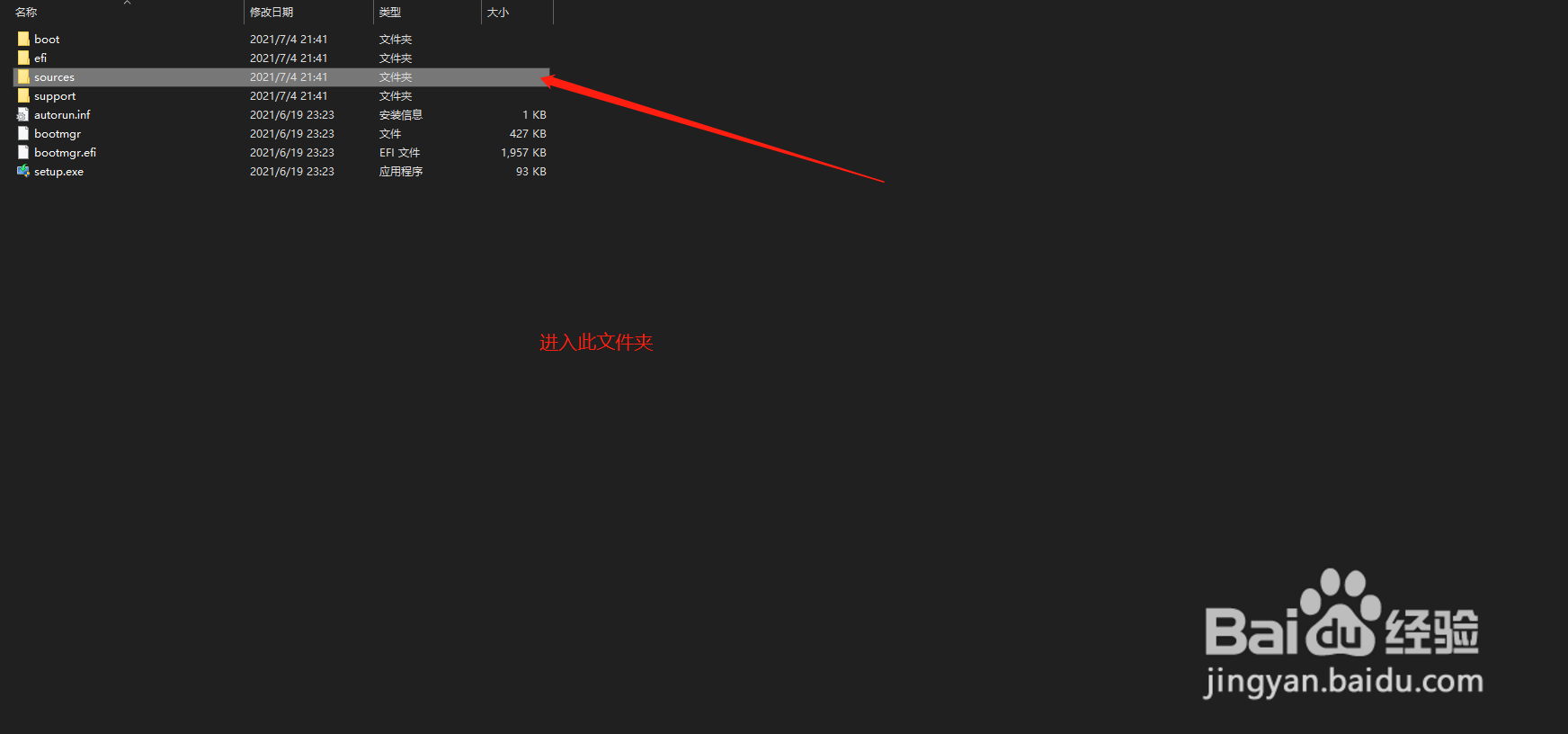解决Win11安装时出现这台电脑必须支持安全启动
1、右键单击你下载的Windows11镜像文件,选择“装载”
2、电脑会自动载入虚拟光驱并打开(如图),如果没有自动打开请回到“此电脑”自行打开
3、回到桌面,新建一个文件夹,我这里命名为“Windows 11 镜像”
4、将虚拟光驱中的文件全部复制到刚才新建的那个文件夹里面
5、在新建的文件夹里面(非虚拟光驱),搜索appraiserres.dll如果搜到了,锂淅铄旰直接跳转到步骤8没搜到,退出搜索模式,继续按照步骤6操作
6、在新建的文件夹里面(非虚拟光驱),进入“sources”文件夹
7、找到appraiserres.dll
8、删除这个文件
9、返回到文件夹的根目录,找到主程序setup.exe并打开
10、问题解决!
声明:本网站引用、摘录或转载内容仅供网站访问者交流或参考,不代表本站立场,如存在版权或非法内容,请联系站长删除,联系邮箱:site.kefu@qq.com。
阅读量:63
阅读量:79
阅读量:79
阅读量:50
阅读量:77